当电脑开机后Windows无法启动时,可以尝试以下几种方法来解决问题:
1. 检查硬件连接: 确保所有硬件连接正常,包括电源线、显示器、键盘和鼠标。 如果可能,尝试重新启动电脑,并在启动时按住F8键进入安全模式。
2. 启动修复: 使用Windows安装盘或恢复盘启动电脑,然后选择“修复计算机”。 在修复选项中选择“启动修复”或“系统还原”。
3. 检查硬盘: 如果硬盘出现故障,可能会导致Windows无法启动。可以使用磁盘检查工具来检查硬盘的健康状况。 在命令提示符中输入“chkdsk /f /r”来检查并修复硬盘上的错误。
4. 更新驱动程序: 过时的或损坏的驱动程序可能会导致Windows无法启动。尝试更新或重新安装关键驱动程序,如显卡、声卡和网卡驱动程序。
5. 恢复系统: 如果上述方法都无法解决问题,可以尝试恢复系统到之前的备份状态。 使用Windows的“系统还原”功能,选择一个之前的还原点来恢复系统。
6. 重新安装Windows: 如果以上方法都无法解决问题,可能需要重新安装Windows。在重新安装之前,请确保备份了重要数据。
7. 寻求专业帮助: 如果以上方法都无法解决问题,建议联系专业技术人员进行诊断和修复。
请注意,在尝试以上方法之前,请确保备份了重要数据,以避免数据丢失。
电脑开机显示Windows无法启动?教你几招轻松解决

在日常生活中,电脑作为我们工作和娱乐的重要工具,偶尔会出现一些小故障。其中,电脑开机显示Windows无法启动的情况让许多用户感到头疼。本文将为您详细介绍几种解决电脑开机无法启动的方法,帮助您轻松应对这一难题。
一、检查硬件问题
硬盘故障:检查硬盘是否正常连接,尝试更换硬盘或使用硬盘检测软件进行检测。
内存故障:检查内存条是否安装牢固,尝试更换内存条或使用内存检测软件进行检测。
主板故障:检查主板是否正常工作,尝试更换主板或使用主板检测软件进行检测。
电源故障:检查电源是否正常供电,尝试更换电源或使用电源检测软件进行检测。
二、检查软件问题
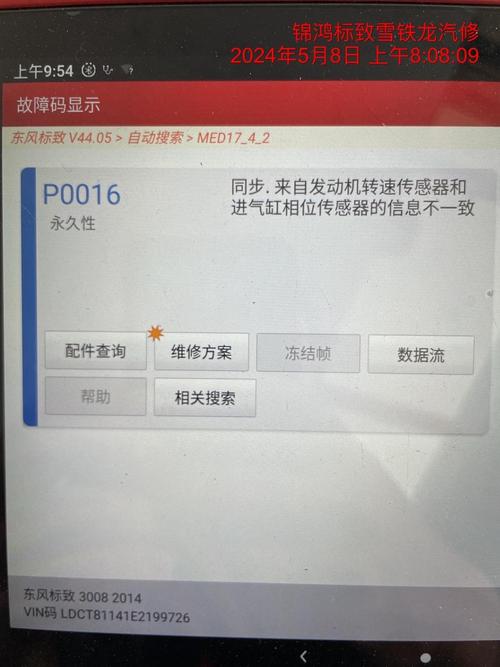
系统文件损坏:使用Windows系统自带的系统文件检查器(SFC)进行修复。
引导问题:进入Windows RE恢复模式,选择“疑难解答”->“高级选项”->“启动修复”进行修复。
病毒感染:使用杀毒软件进行全面扫描,清除病毒。
驱动程序问题:更新或重新安装相关硬件的驱动程序。
三、进入安全模式
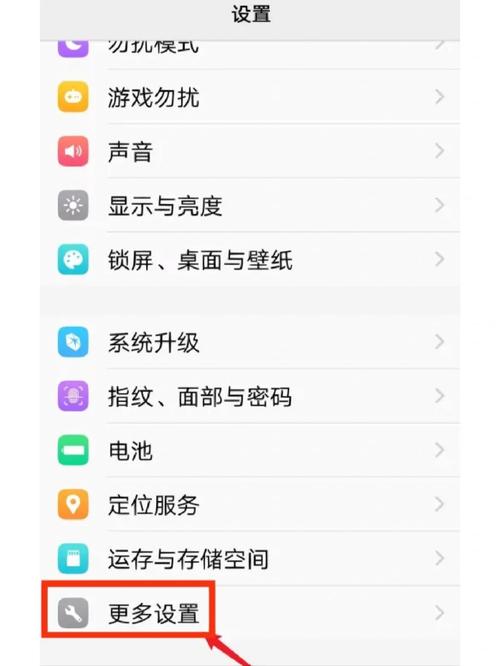
如果以上方法都无法解决问题,可以尝试进入安全模式进行排查。以下是进入安全模式的步骤:
开机时按F8键,进入高级启动选项。
选择“安全模式”或“安全模式带网络连接”,按Enter键。
在安全模式下,尝试修复系统或排查软件问题。
四、重装操作系统
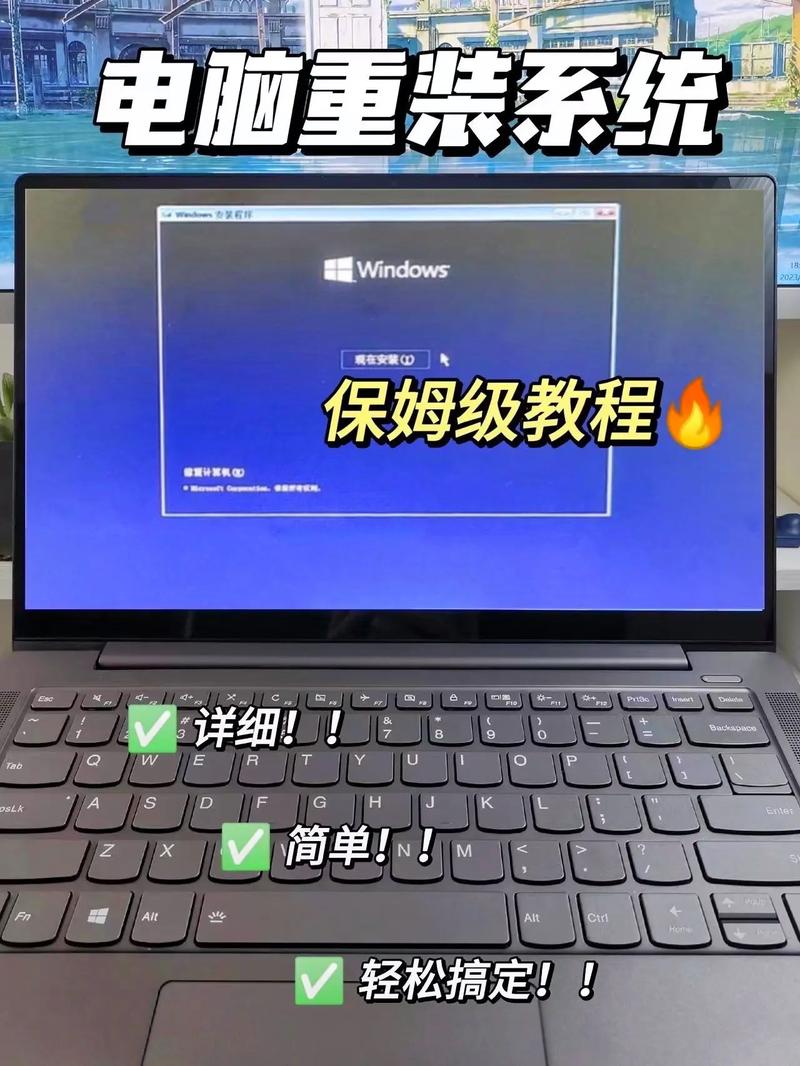
如果以上方法都无法解决问题,最后一种方法是重装操作系统。以下是重装操作系统的步骤:
准备Windows安装盘或U盘。
开机时按F12键(或根据主板不同,可能是F2、F10等),进入启动菜单。
选择U盘或光盘启动,开始安装Windows操作系统。
电脑开机显示Windows无法启动,可能是由于硬件或软件问题引起的。通过以上方法,您可以逐一排查并解决问题。希望本文能帮助到您,让您轻松应对电脑开机无法启动的难题。









